Seperti yang sudah kita ketahui, kita tentu akan lebih mudah memahami suatu film atau video klip berbahasa asing jika di dalamnya terdapat subtitle, ataupun kita memang benar-benar pandai memahami bahasa asing. Nah, kali ini saya akan berbagi panduan bagaimana cara mendownload subtitle dari video atau film yang kita tonton di youtube, agar nantinya kita tidak perlu bersusah-susah menerjemahkan lirik lagu dalam video klip atau kata-kata dalam film yang kita lihat melalui youtube. Oke, berikut ini caranya berserta contoh gambarnya, silahkan disimak.
PROSEDUR UTAMA:
1. Download dan kemudian instal software Google2SRT dan Java di bawah ini.
2. Jika sudah, buka software Google2SRT yang telah anda Instal.
3. Kemudian copy-kan url video dari youtube yang ingin anda download subtitlenya ke kolom Google Subtitles pada software Google2SRT. Setelah itu klik Read, dan tunggu hingga software selesai membaca url video yang ingin anda download subtitlenya.

4. Setelah proses reading selesai, akan muncul daftar subtitle beserta bahasa-bahasanya. Memang tidak semua video di youtube ada subtitle Bahasa Indonesia nya. Dan untuk contoh kali ini, saya pilih bahasa Melayu, karena bahasanya hanya berbeda sedikit, dan kita dapat dengan mudah menerjemahkannya ke bahasa Indonesia. Pilih bahasa subtitle yang anda ingin konvert ke format .srt dengan mencentang kolom.
5. Setelah centang bahasanya, ketikkan waktu seberapa cepat subtitle anda tampil pada video pada kolom delay (second). Saya sarankan isi 0,0001 agar kecepatannya sama dengan speed di video. Jika sudah, langsung saja klik go. Tunggu hingga prosesnya selesai.
6. Jika konvert dari CC ke .srt sudah selesai, silahkan buka direktori anda menyimpan subtitle. contohnya seperti gambar di bawah ini.
7. Ganti nama subtitle sesuai dengan video yang anda download. Dan letakkan subtitle beserta videonya dalam satu folder.
8. Selesai. Selamat menonton video dengan subtitlenya. Contoh penampakan terakhir saat di KMPlayer saya.
PROSEDUR TAMBAHAN:
9. Untuk mengedit bahasa atau lirik di dalam subtitle, klik kanan subtitle>>open with>>notepad
10. Setelah selesai diedit, klik File>>Save
Semoga bermanfaat. Salam pengetahuan yang menginspirasi.













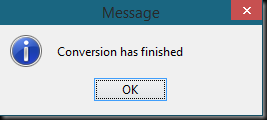




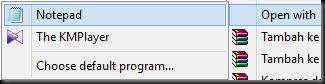











This comment has been removed by the author.
ReplyDeleteALLAH MAHA BESAR THE GREATHEST ALLAH
ReplyDeleteTHANks bro ......
Kok punya saya gak bisa ya min, mohon bantuannya dong,video creation of the computer
ReplyDeletesy dh buat tpbila saya tekan read, dye ckp unknown error
ReplyDelete